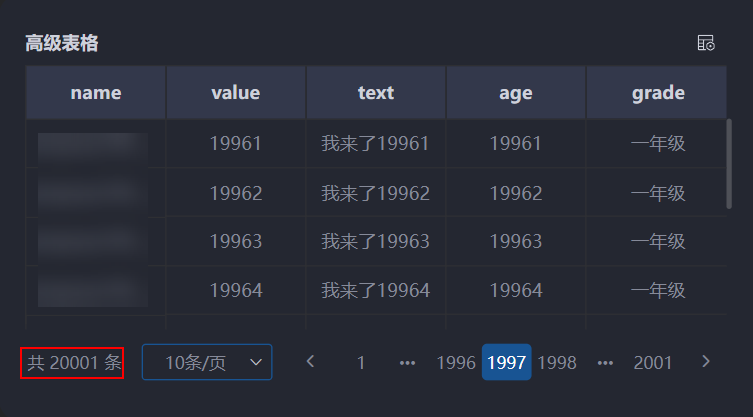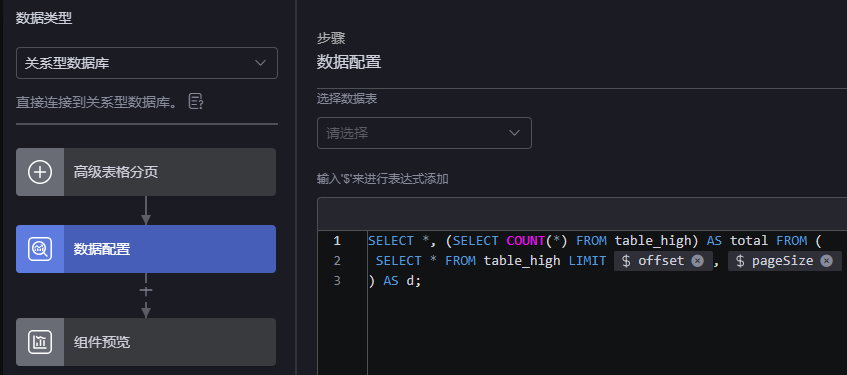更新时间:2024-05-21 GMT+08:00
如何使用高级表格的后台分页功能
操作场景
后台分页必须和全局变量一起配合使用。要实现后台分页,需要在组件预览时,将数据中的total字段,添加到数据总数中。
操作步骤
- 参考如何登录AstroCanvas中操作,登录AstroCanvas界面。
- 新建一个大屏页面,从“全部组件 > 文本”中,拖拽“高级表格”组件至画布空白区域。
- 开启后台分页功能。
图1 开启后台分页
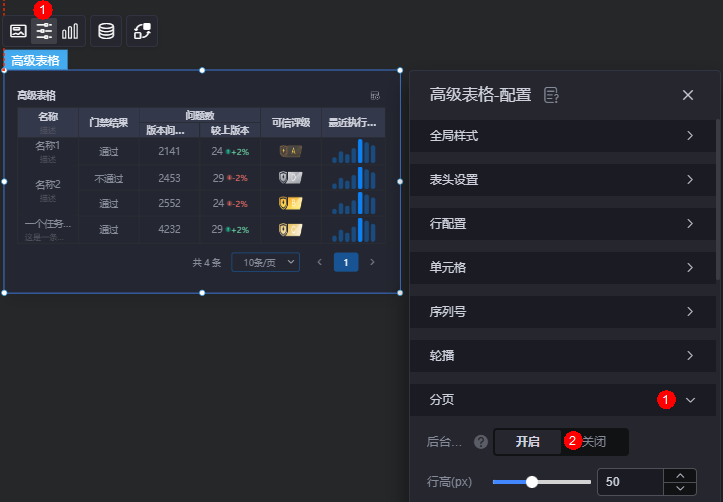
- 新建全局变量。
后台分页需要搭配全局变量使用,请创建pageSize、offset两个变量(变量名称可自定义),并为变量添加默认值。因为在触发分页或改变每页数量时需要使用上述两个变量,所以需要一个初始值,否则无法执行到数据配置。图2 新建分页全局变量
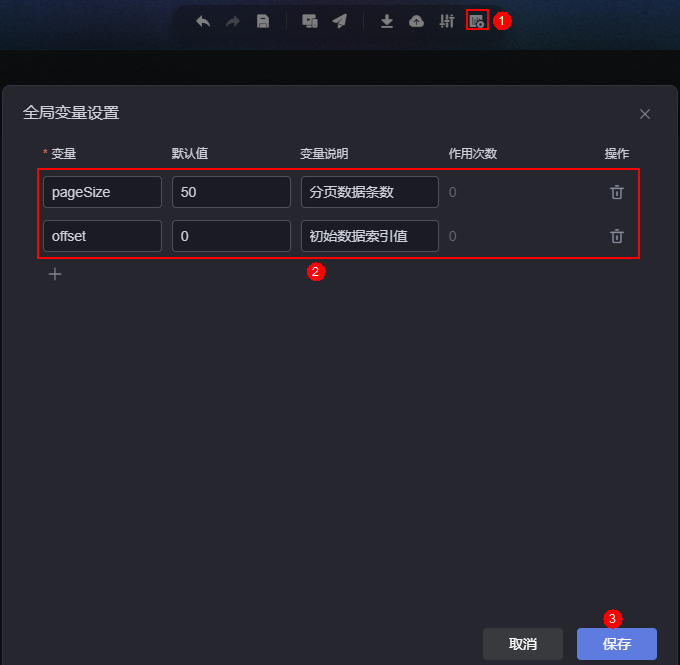
- 交互设置。
- 选中高级表格组件,单击
 ,进行组件交互设置。
,进行组件交互设置。 - 添加“切换分页时”交互动作。
图3 切换分页时交互动作
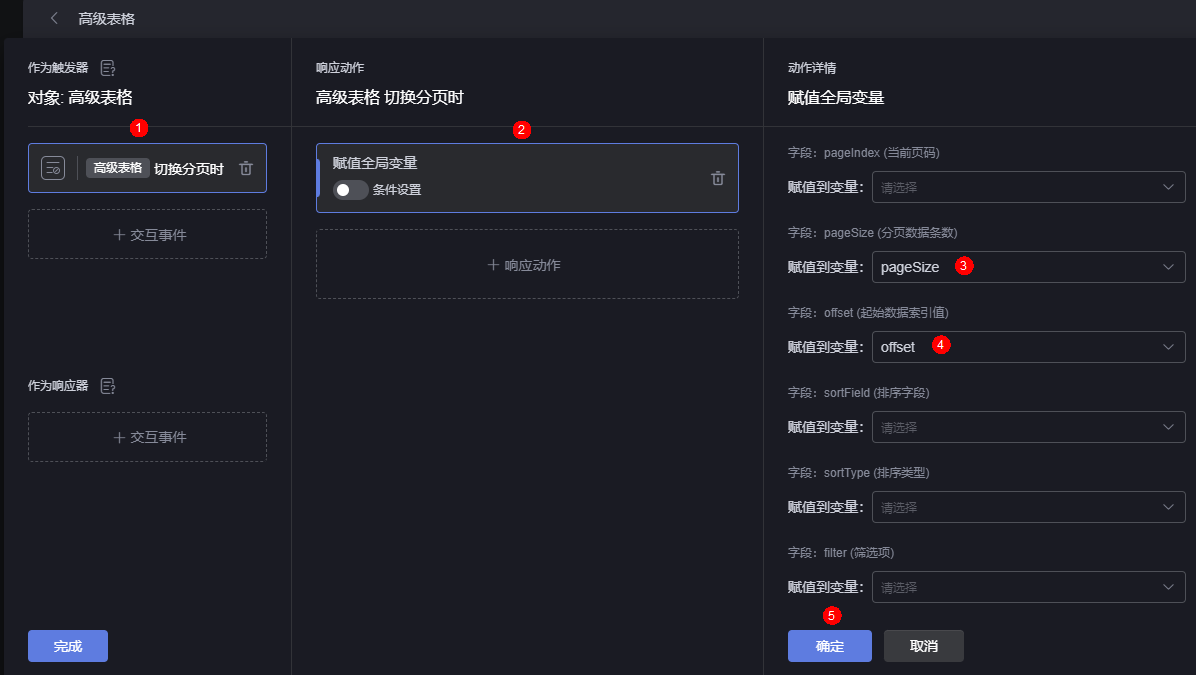
- 添加“切换当前页数据条数时”交互动作。
图4 切换当前页数据条数时交互动作
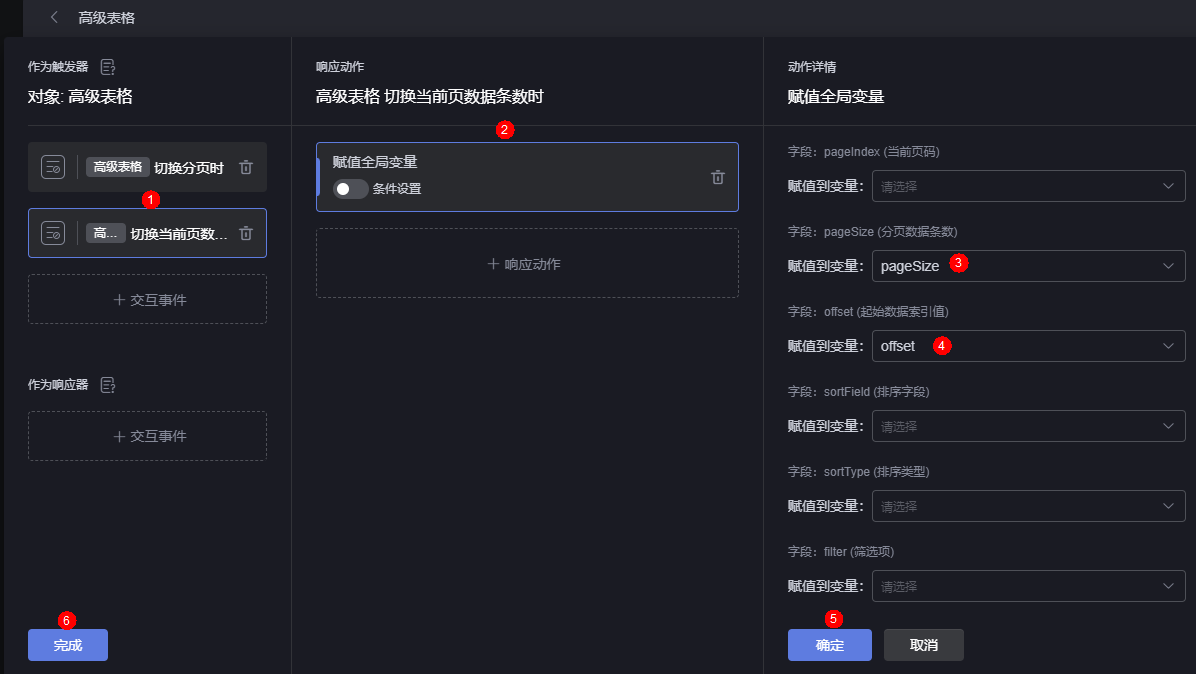
- 选中高级表格组件,单击
- 设置组件数据。
- 选中组件,单击组件上方的
 。
。 - 选择所需的数据类型。
- 在配置流程中,通过SQL语句,获取数据。
图6 输入“$”添加全局变量

- 在组件预览中,将表格中的字段,拖拽到对应的配置中。

数据中的total字段,必须添加到“数据总数”中。
图7 拖拽字段到对应配置中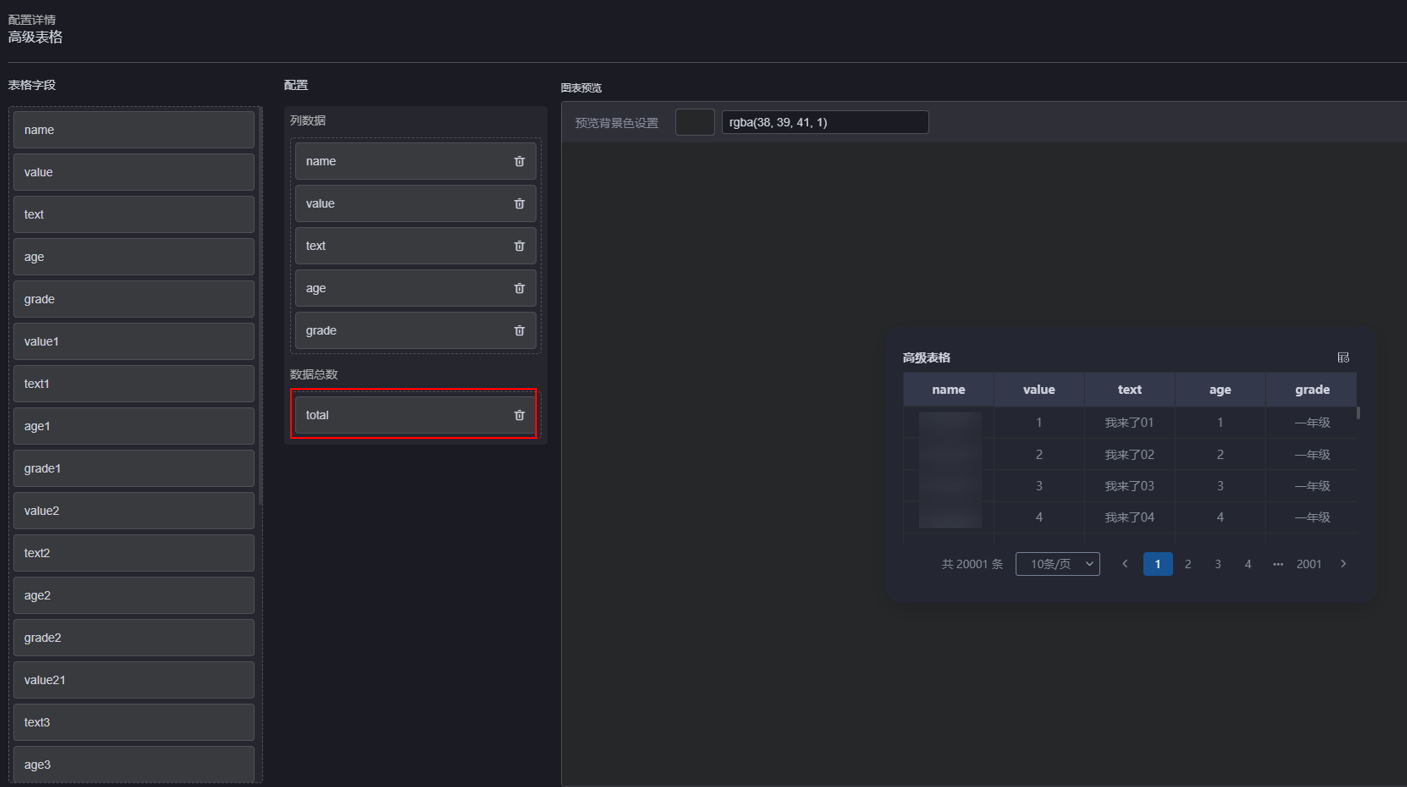
- 单击“保存”,完成组件数据源的配置。
- 选中组件,单击组件上方的
- 保存页面,预览效果。
图8 查看后台分页效果